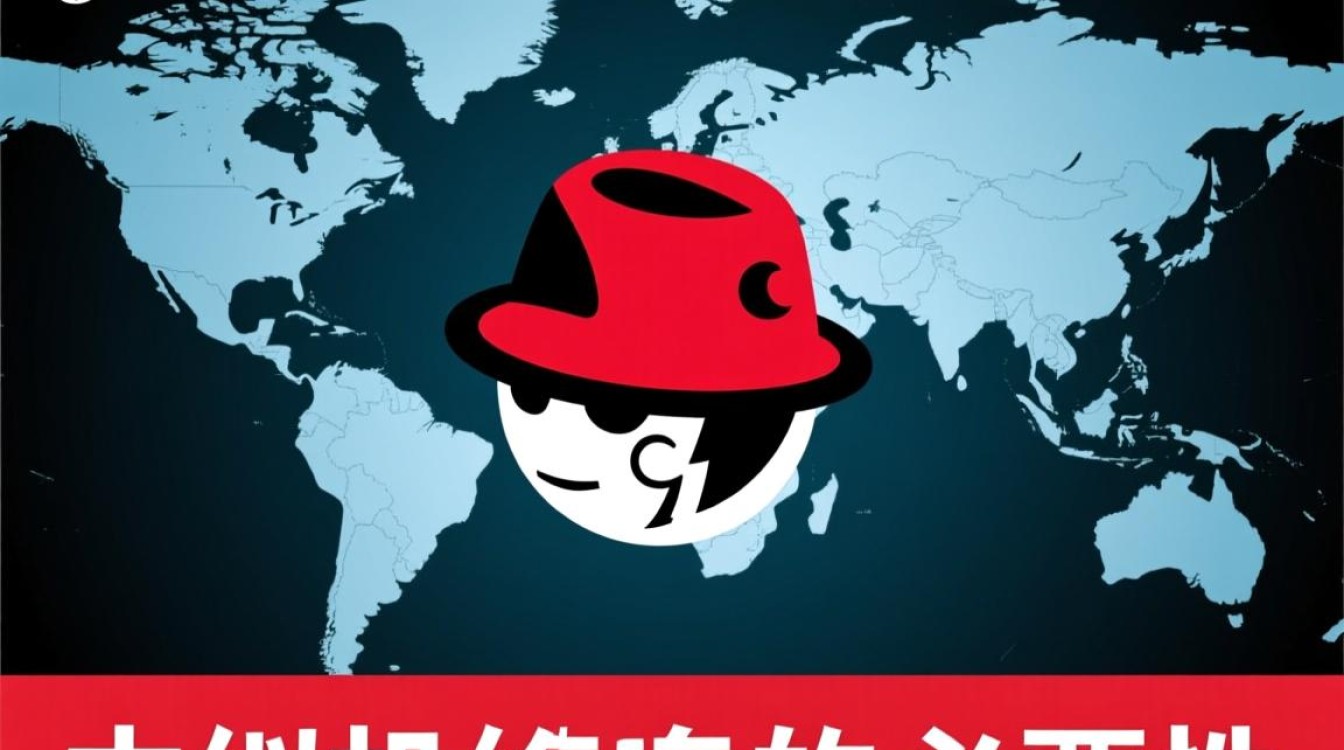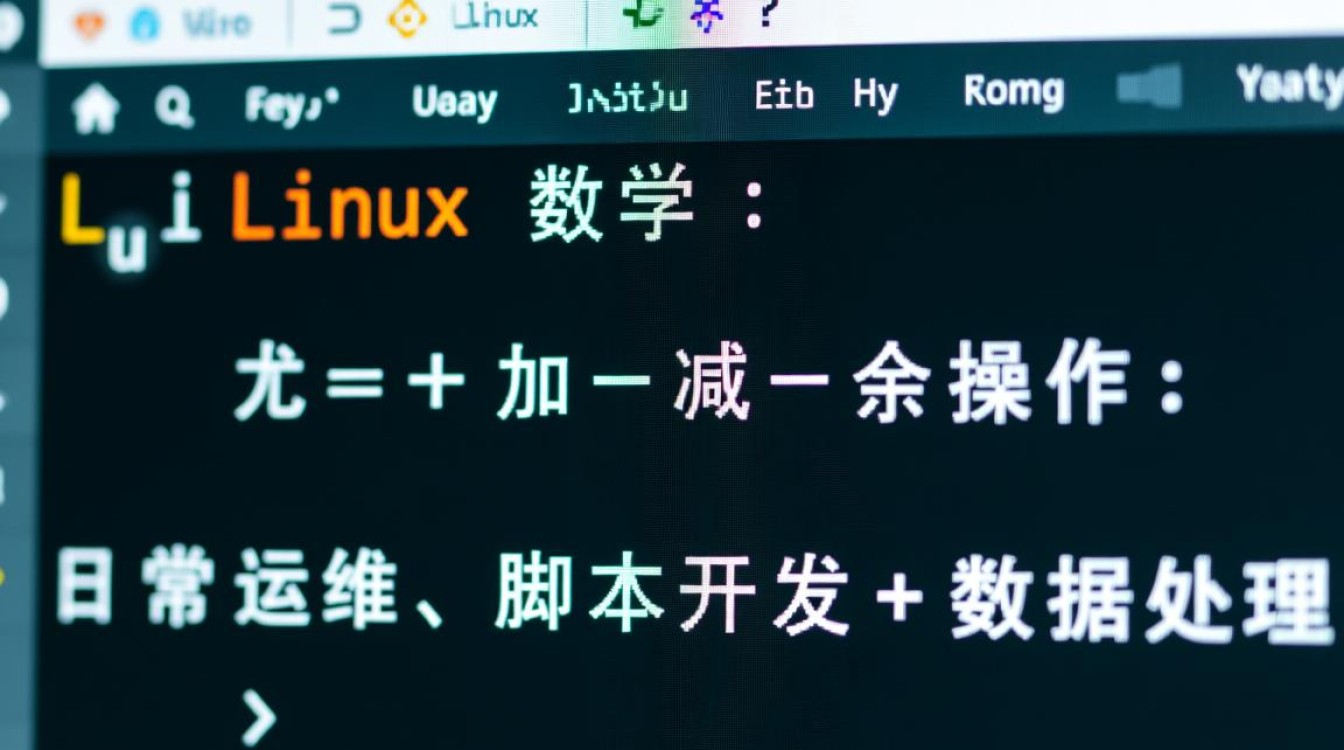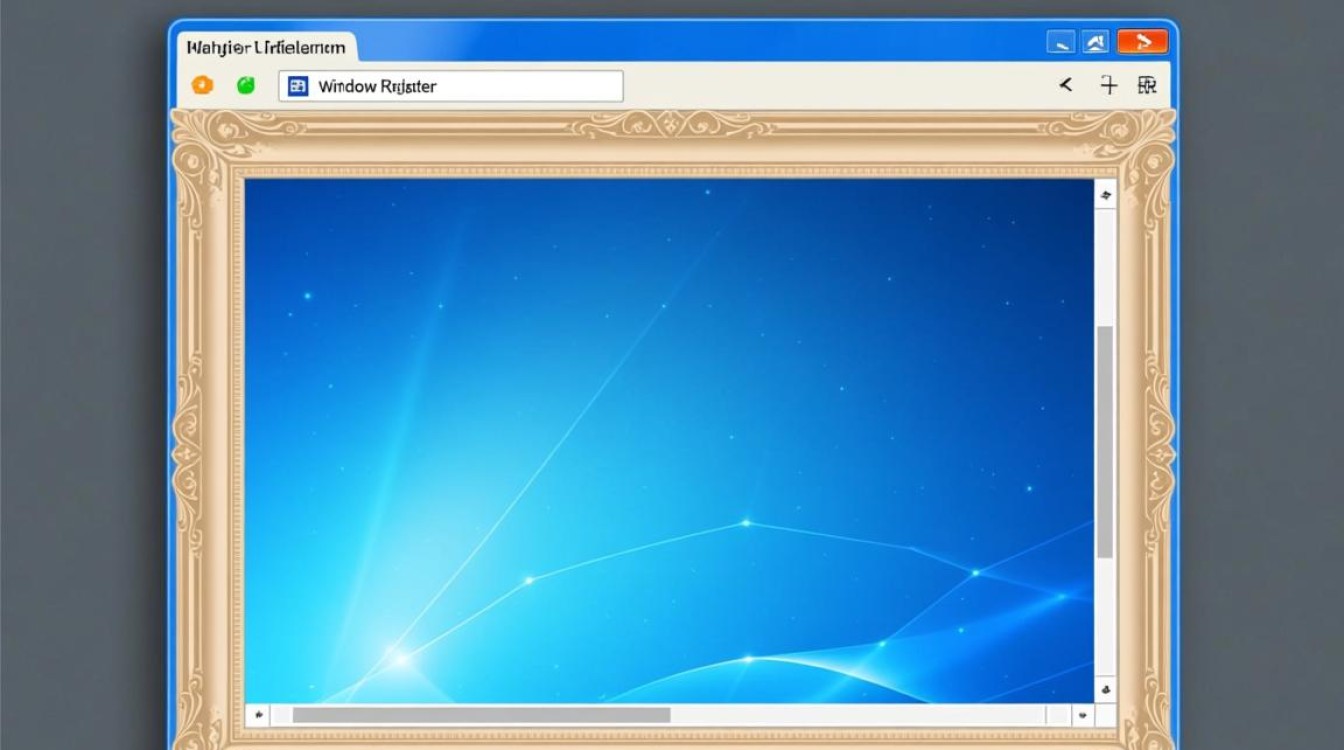测试虚拟机安装
虚拟机安装前的准备工作
在开始安装测试虚拟机之前,充分的准备工作是确保安装过程顺利的关键,需要明确虚拟机的用途,例如用于软件开发、系统测试、学习环境搭建等,这将直接影响对硬件资源的需求,选择合适的虚拟化软件是核心步骤,常见的虚拟化工具包括VMware Workstation、VirtualBox、Hyper-V等,各有特点和适用场景,VMware Workstation功能强大,适合专业用户;VirtualBox免费开源,适合个人学习;Hyper-V则与Windows系统集成紧密,适合企业环境。

硬件资源评估同样重要,虚拟机的运行依赖于宿主机的物理资源,包括CPU、内存、硬盘空间和显卡支持,建议至少分配2GB内存给虚拟机,CPU核心数不少于2个,硬盘空间预留50GB以上,确保宿主机已开启虚拟化支持(如Intel VT-x或AMD-V),这可以在BIOS/UEFI设置中检查并启用。
准备好操作系统镜像文件(如ISO镜像),这是安装虚拟机操作系统的核心文件,可以从官方网站下载对应的镜像,确保版本与需求匹配,例如Windows 10、Ubuntu 22.04 LTS等。
虚拟机创建与配置步骤
以VirtualBox为例,虚拟机的创建与配置过程可分为以下步骤:
-
新建虚拟机
打开VirtualBox,点击“新建”按钮,进入虚拟机创建向导,首先设置虚拟机名称(如“Test-VM-Win10”),选择类型(Microsoft Windows)和版本(Windows 10(64位))。 -
分配内存大小
拖动滑块分配内存,建议至少2048MB,注意不要超过宿主机可用内存的50%,以免影响宿主机性能。
-
创建虚拟硬盘
选择“创建虚拟硬盘”,推荐使用VDI(VirtualBox Disk Image)格式,选择“动态分配”可以节省空间,硬盘大小建议设置为50GB。 -
安装操作系统
进入“存储”设置,点击“光驱”图标,选择“选择磁盘文件”,添加之前下载的操作系统ISO镜像,启动虚拟机,将自动从ISO引导,进入操作系统安装界面。 -
安装过程配置
根据提示完成语言、时区、用户名等设置,分区时选择“未分配空间”直接安装即可,安装完成后,安装VirtualBox Guest Additions(增强工具),以实现分辨率自适应、文件共享等功能。
虚拟机安装后的测试与优化
虚拟机安装完成后,需进行一系列测试以确保其稳定性和性能。
-
功能测试

- 网络连接:检查虚拟机是否可以访问互联网或与宿主机通信,在VirtualBox中,网络模式可设置为“NAT”(网络地址转换)或“桥接模式”(Bridge Mode),前者便于访问外网,后者则使虚拟机成为局域网中的一台独立设备。
- 外设兼容性:测试USB设备、打印机等是否可以正常连接,在VirtualBox中,需启用“USB控制器”并安装对应的驱动程序。
- 性能测试:运行任务管理器,观察CPU、内存使用率是否正常,可使用工具如Geekbench进行性能基准测试,对比虚拟机与宿主机的差异。
-
性能优化
- 资源调整:如果虚拟机运行卡顿,可适当增加分配的内存或CPU核心数。
- 磁盘优化:启用虚拟硬盘的“加速”功能(如SSD缓存),或调整虚拟硬盘的I/O设置。
- 快照管理:定期创建快照(Snapshot),便于在测试失败时快速恢复到初始状态。
常见问题与解决方案
在虚拟机安装和使用过程中,可能会遇到以下问题:
| 问题现象 | 可能原因 | 解决方案 |
|---|---|---|
| 虚拟机无法启动 | 虚拟化功能未开启 | 进入BIOS/UEFI启用VT-x或AMD-V |
| 安装过程中蓝屏 | 操作系统镜像损坏 | 重新下载并校验ISO镜像 |
| 网络无法连接 | 网络模式配置错误 | 切换至NAT或桥接模式,并检查宿主机防火墙设置 |
| 分辨率无法调整 | 未安装Guest Additions | 在虚拟机菜单中选择“设备”→“安装增强功能” |
测试虚拟机的安装是一个系统性的过程,从前期的准备工作到后期的测试优化,每一步都需要细致操作,选择合适的虚拟化软件、合理分配硬件资源、完成安装后的功能验证,是确保虚拟机稳定运行的基础,通过快照管理和性能优化,可以进一步提升虚拟机的使用效率,掌握这些技能,不仅能满足开发和测试需求,还能为学习新技术提供安全可靠的环境,无论是个人用户还是企业团队,虚拟机技术都是提升工作效率的重要工具。